ラベルサイズを変更するには
ラベルの差し込み印刷
公開日時:2016/04/06 09:14:02
最終更新日時:2025/08/23 20:59:29
最終更新日時:2025/08/23 20:59:29
Word 2016で別のメーカーや製品番号のラベルに変更したい場合、[差し込み文書]タブの[差し込み印刷の開始]をクリックし[ラベル]をクリックして、[ラベルオプション]ダイアログボックスでメーカーと品番を指定します。ただし、すでに差し込みフィールドが挿入されている場合はその情報がすべて失われます。そのあと手動で差し込みフィールドを挿入して複数ラベルに反映する必要があります。
ラベルオプションを変更する
- [差し込み文書]タブを開きます。
- [差し込み印刷の開始]をクリックして[ラベル]を選択します。
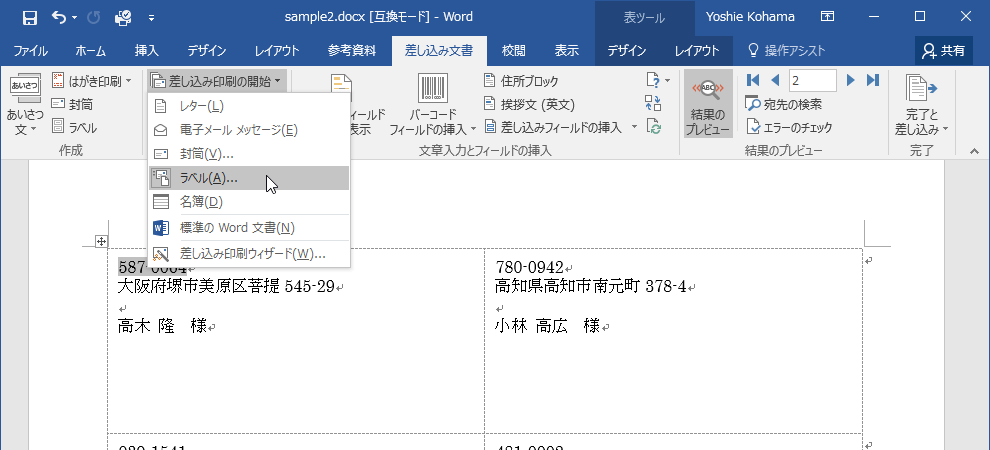
- [ラベルオプション]ダイアログボックスでメーカーと製品番号を選択して[OK]ボタンをクリックします。
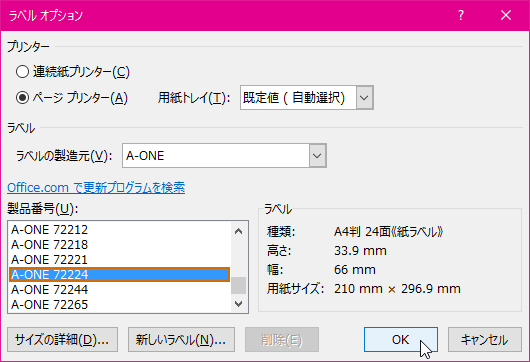
- 以下のメッセージが表示されたら[OK]ボタンをクリックします。

すべてのラベルに差し込みフィールドを挿入しなおす
- 現在の内容が削除されてしまったので、それぞれ差し込みフィールドの挿入をし直します。
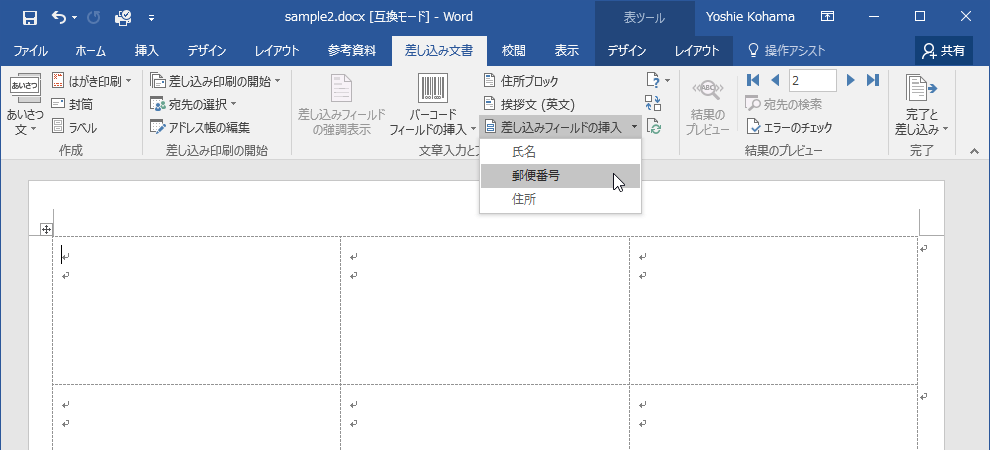
- ラベルの配置が整ったら、[文章入力とフィールドの挿入]グループの[複数ラベルに反映]をクリックします。
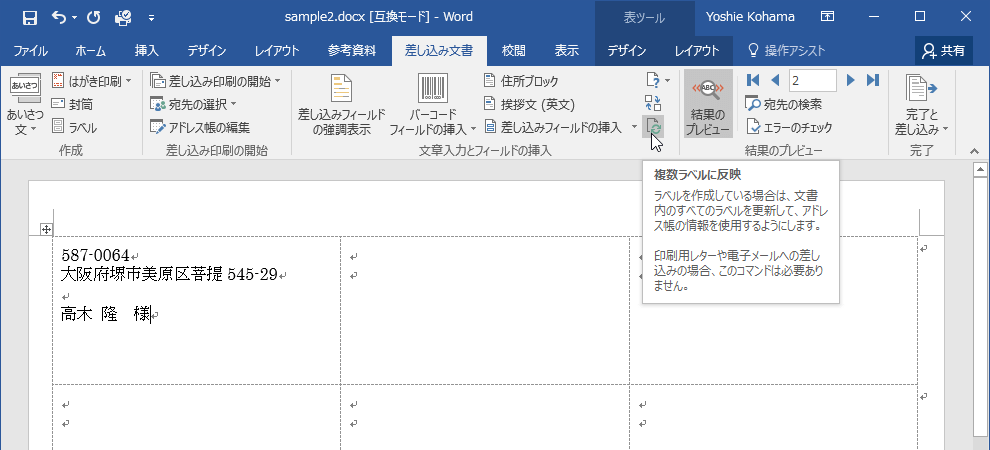
- すべてのラベルに反映されました。
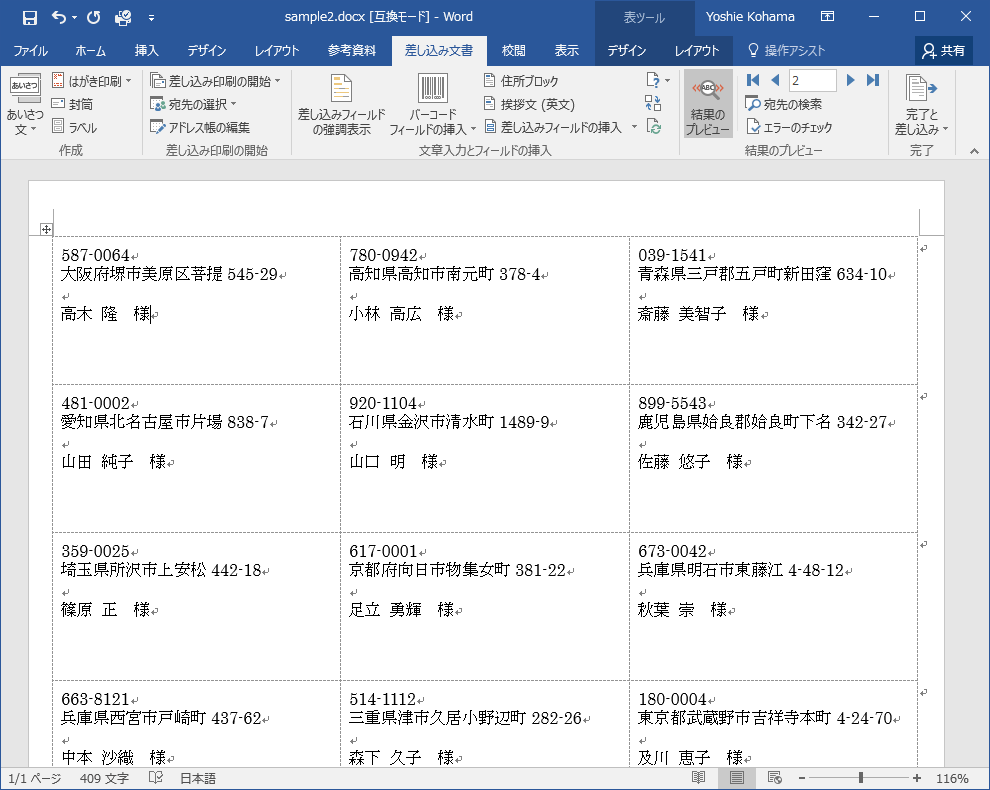
INDEX
異なるバージョンの記事
コメント
※技術的な質問はMicrosoftコミュニティで聞いてください!

